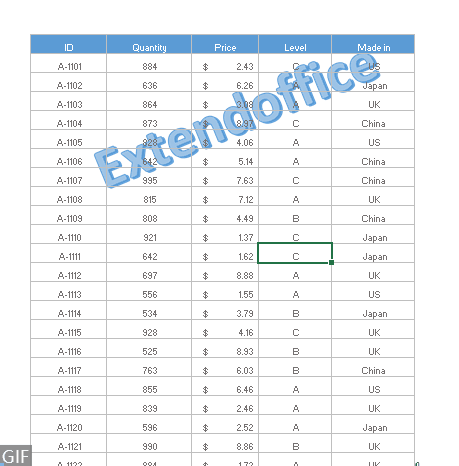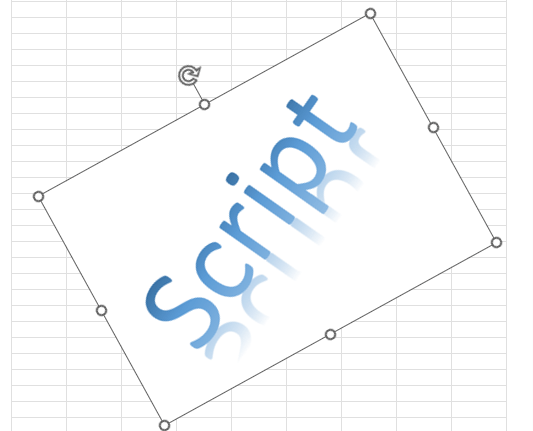إنشاء وإدراج وتعديل: دليلك للعلامة المائية في Excel
هل فكرت يومًا في تعزيز الاحترافية والأمان في مستندات Excel الخاصة بك؟ يمكن أن تعرض العلامات المائية هوية العلامة التجارية بشكل فعال، تشير إلى حالة المستند، أو ترفع من الجماليات دون أن تطغى على بياناتك. في هذا الدليل، سنكشف عن عملية دمج العلامات المائية في جداول البيانات الخاصة بك. سنرشدك خلال إنشاء وإدراج وتعديل العلامات المائية، مما يمكّنك من جعل جداول البيانات الخاصة بك ليست فقط وظيفية ولكن أيضًا مثيرة للإعجاب بصريًا.
| بدون علامة مائية | مع علامة مائية |
 |  |
إنشاء صورة للعلامة المائية باستخدام WordArt
أولاً، نحتاج إلى تصميم صورة العلامة المائية المثالية لتزيين خلفية عملك. يمكنك استخدام أي برنامج تصميم تشعر بالراحة معه، لكن في هذا الدليل، سنستخدم WordArt الخاص بـ Excel. إذا كنت قد سبقتك اللعبة ولديك علامة مائية جاهزة للاستخدام، يمكنك الانتقال مباشرة إلى قسم إضافة صورة كعلامة مائية باستخدام الرأس والتذييل. لنبدأ!
الخطوة 1: انقر فوق عرض > تخطيط الصفحة للتبديل إلى طريقة عرض تخطيط الصفحة.

الخطوة 2: حدد نوعًا من WordArt
انقر فوق تبويب إدراج وحدد WordArt في مجموعة النصوص ، ثم اختر نوعًا من WordArt حسب الحاجة.

الخطوة 3: اكتب النص الذي تريد استخدامه كعلامة مائية في مربع النص

في هذه الخطوة، تكون العلامة المائية جاهزة تقريبًا. إذا كنت ترغب في تدويرها أو تحسين مظهرها، انتقل إلى الخطوة 4. إذا لم تكن بحاجة إلى إعدادات أخرى، انتقل مباشرة إلى الخطوة 5.
الخطوة 4: قم بالتدوير أو تغيير التنسيقات الأخرى بما يتناسب مع احتياجاتك
- لاستخدام WordArt كعلامة مائية عبر ورقة العمل الخاصة بك، ستحتاج إلى تدويرها. ما عليك سوى النقر على أيقونة التدوير
 وتعديلها إلى الاتجاه المطلوب حسب الحاجة.
وتعديلها إلى الاتجاه المطلوب حسب الحاجة. 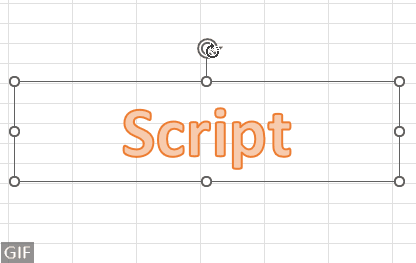
- لإجراء تعديلات تنسيق إضافية لتحسين مظهر WordArt الخاص بك، ما عليك سوى النقر بزر الماوس الأيمن عليه واختيار تنسيق الشكل. في لوحة تنسيق الشكل، ستجد مجموعة من الخيارات لضبط العلامة المائية تمامًا كما تحب.
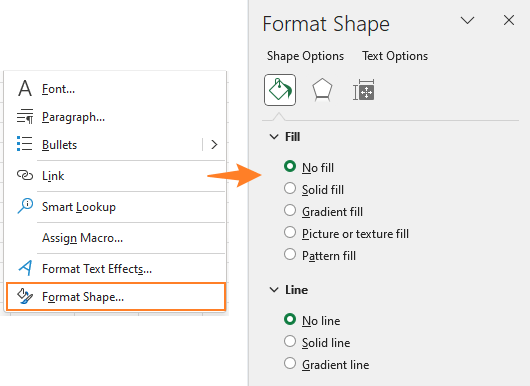
الخطوة 5: احفظ WordArt كصورة
انقر بزر الماوس الأيمن على حدود مربع نص WordArt، وحدد أمر حفظ كصورة في قائمة السياق، ثم اختر مجلدًا لوضعها فيه، وأعطها اسمًا وانقر فوق حفظ.

الآن تم الانتهاء من صورة العلامة المائية.
إضافة صورة كعلامة مائية باستخدام الرأس والتذييل
بمجرد إنشاء صورة العلامة المائية الخاصة بك، فإن الخطوة التالية هي إضافة العلامة المائية في Excel. لتحقيق ذلك، يمكنك إضافة صورة العلامة المائية باستخدام ميزة الرأس والتذييل.
الخطوة 1: انتقل إلى تبويب إدراج وحدد رأس وتذييل في مجموعة النصوص

الخطوة 2: أدخل صورة العلامة المائية
بمجرد اختيارك للرأس والتذييل، سيقوم المؤشر تلقائيًا بتحديد نفسه في وسط الرأس.

- انقر صورة تحت رأس وتذييل التبويب.
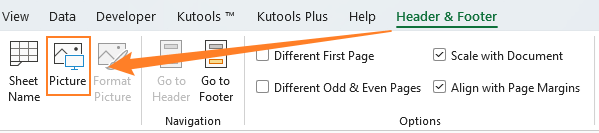
- في إدراج الصور النافذة، يمكنك التنقل إلى ملف صورة على الكمبيوتر أو استخدام الموارد من صور Bing أو OneDrive.

- عندما تجد الصورة المرغوبة، حدد الصورة وانقر إدراج لإدراجها.
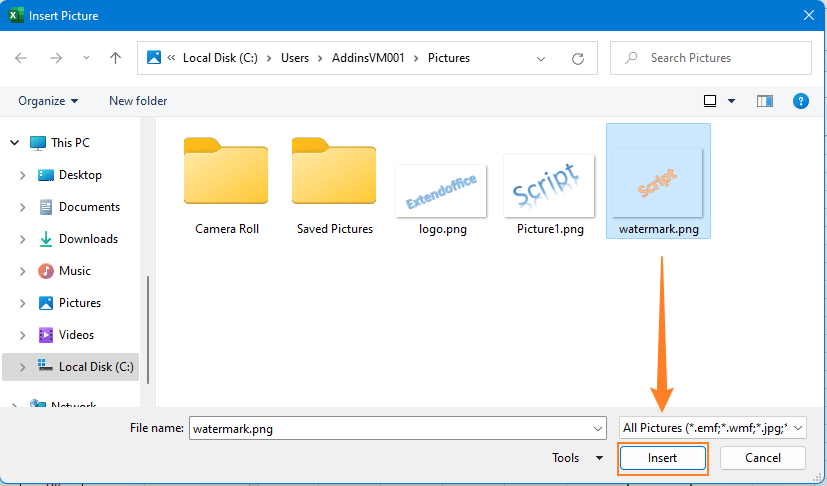
الآن يمكنك رؤية النص &[Picture] يظهر في مربع الرأس، مما يعني أن الرأس يحتوي على صورة.
![A screenshot of the text &[Picture] in the header box of Excel, indicating an inserted image](http://cdn.extendoffice.com/images/stories/doc-excel/excel-watermark/doc-watermark-12.png)
الخطوة 3: شاهد العلامة المائية بالنقر فوق أي خلية
بعد إدخال الصورة في الرأس، لا تزال لا ترى العلامة المائية في ورقة العمل. انقر فوق أي خلية خارج مربع الرأس لترى كيف ستبدو العلامة المائية.

- بغض النظر عن ورقة العمل التي تضع فيها الرأس، سيتم تطبيق العلامة المائية تلقائيًا على جميع الصفحات الأخرى في ورقة العمل.
- للعودة إلى طريقة العرض العادية، انتقل إلى تبويب عرض، وانقر فوق عادي في مجموعة عرض المصنف.
- العلامة المائية مرئية فقط في طريقة عرض تخطيط الصفحة، في نافذة معاينة الطباعة وعلى ورقة العمل المطبوعة. لا يمكنك رؤيتها في طريقة العرض العادية.
- يوجد حد لصورة واحدة يمكن إدراجها في رأس ورقة العمل.
حول وضع العلامات المائية في Excel باستخدام Kutools! أنشئ، صمم وأدرج علامات مائية مخصصة بنصوص أو صور بسهولة. ارفع من احترافية جداول البيانات الخاصة بك بسرعة. جرب اليوم Sحر إدراج العلامة المائية في Kutools for Excel !

تنسيق العلامة المائية
بعد إدراج صورة العلامة المائية الخاصة بك، ربما ترغب في تغيير موقعها، ضبط حجمها، أو تدويرها لتغطي كامل ورقة العمل.
إعادة التموضع
بمجرد إضافة الصورة إلى مربع الرأس، ستظهر في الأعلى، مما يعني أن صورة العلامة المائية الخاصة بك موجودة في الجزء العلوي من ورقة العمل. إذا كنت ترغب في إعادة تحديد موقع العلامة المائية (على سبيل المثال، تحريكها لأسفل)، إليك ما تحتاج إلى القيام به:
- انتقل إلى مربع الرأس.
- ضع المؤشر أمام النص &[Picture].
- اضغط Enter مرة أو عدة مرات لإعادة تحديد موقع العلامة المائية حسب الحاجة.
![A screenshot of an Excel header showing the &[Picture] text for watermark repositioning](//cdn.extendoffice.com/images/stories/doc-excel/excel-watermark/doc-watermark-15.png)
- انقر فوق أي خلية لعرض العلامة المائية التي تم نقلها.
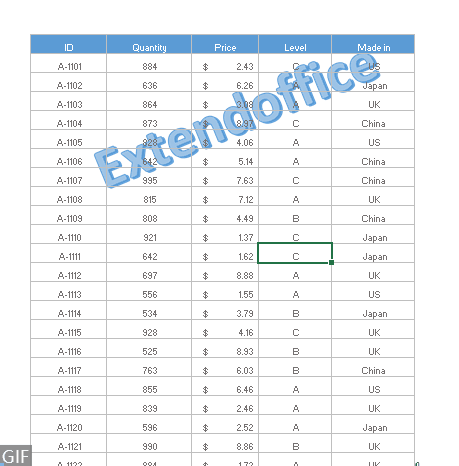
تغيير الحجم
إذا كنت ترغب في تغيير حجم العلامة المائية، يرجى اتباع الخطوات التالية:
- انقر على مربع الرأس الذي يحتوي على الصورة، ثم حدد تنسيق الصورة تحت رأس وتذييل التبويب.

- في تنسيق الصورة الحوار، قم بتغيير الارتفاع و العرض أو المقياس حسب الحاجة. ثم انقر موافق.

تدوير
Excel لا يدعم تدوير العلامات المائية بعد الإدراج. إذا كنت ترغب في تدوير صورة العلامة المائية الخاصة بك، تأكد من القيام بذلك قبل إدراجها.
- انقر إدراج > صورثم ابحث عن الصورة التي تريد تدويرها من الكمبيوتر، أو الصور المخزنة أو الصور عبر الإنترنت، ثم حدد الصورة وانقر إدراج لإدراج الصورة إلى Excel.

- انقر على أيقونة التدوير
 واسحب يسارًا أو يمينًا لتدوير الصورة.
واسحب يسارًا أو يمينًا لتدوير الصورة.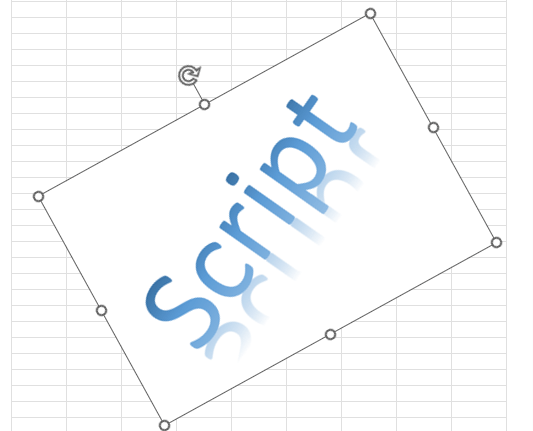
- انقر بزر الماوس الأيمن على حدود الصورة وحدد حفظ كصورة لوضع مجلد لحفظ هذه الصورة المدارة.

إضافة علامة مائية نصية قابلة للتحرير في الرأس والتذييل
إذا كنت ترغب في إضافة علامة مائية نصية قابلة للتحرير في ورقة العمل، يمكنك اتباع الخطوات التالية:
الخطوة 1: انتقل إلى تبويب إدراج وحدد رأس وتذييل في مجموعة النصوص

الخطوة 2: اكتب النص الذي تريد عرضه كعلامة مائية
بمجرد اختيارك للرأس والتذييل، سيقوم المؤشر تلقائيًا بتحديد نفسه في وسط الرأس.
ثم اكتب النص الذي تريد عرضه كعلامة مائية في أوراق العمل، كتابة "Craft" في هذا المثال.

الخطوة 3: صمم النص حسب حاجتك
حدد النص، ثم انتقل إلى مجموعة الخطوط تحت تبويب الصفحة الرئيسية، غيّر حجم الخط، نمط الخط، لون الخط والتنسيقات الأخرى حسب الحاجة.

الخطوة 4: ضبط موقع النص
ضع المؤشر أمام النص، ثم اضغط على مفتاح Enter مرة أو عدة مرات لإعادة تحديد موقع العلامة المائية حسب الحاجة.

الخطوة 5: شاهد العلامة المائية بالنقر فوق أي خلية

أدخل بسهولة علامة مائية احترافية بواسطة Kutools
إدراج صورة العلامة المائية أو علامة مائية نصية قابلة للتحرير في Excel ليس بالأمر السهل. ومع ذلك، يقدم Kutools for Excel ميزة استثنائية – إدراج العلامة المائية، والتي تبسط المهمة بشكل كبير. تتيح لك إضافة كل من النصوص القابلة للتحرير والعلامات المائية الصورية، وتقدم مجموعة من خيارات التخصيص، وكلها مقدمة في واجهة مستخدم سهلة الاستخدام. نسي التعقيد في أدوات Excel الأصلية. باستخدام Kutools، أصبح إضافة العلامة المائية سهلة مثل بضع نقرات.
انقر Kutools > إدراج > إدراج العلامة المائية. ثم حدد الخيارات حسب الحاجة في الحوار المنبثق، يمكنك معاينة العلامة المائية التي قمت بتحديدها في القسم الأيمن، انقر موافق لإنهاء الإدراج.

- إذا لم تجرب بعد السحر الذي يقدمه Kutools for Excel، فقد حان الوقت لتفعل ذلك. قم بتنزيله الآن واكتشف تجربة Excel غير مسبوقة.
- انقر Kutools > حذف > حذف العلامة المائية لحذف العلامة المائية بسرعة.
إزالة العلامة المائية
لإزالة العلامة المائية، يرجى اتباع الخطوات التالية:
الخطوة 1: انتقل إلى تبويب إدراج وحدد رأس وتذييل في مجموعة النصوص

الخطوة 2: حذف العلامة المائية
بمجرد اختيارك للرأس والتذييل، سيقوم المؤشر تلقائيًا بتحديد نفسه في وسط الرأس ويختار محتويات الرأس.
اضغط على مفتاح Delete أو Backspace لإزالتها.

الخطوة 3: انقر فوق أي خلية لعرض النتيجة، العلامة المائية تمت إزالتها

في الختام، إتقان فن إنشاء وإدراج وتعديل العلامات المائية في Excel يمكن أن يرفع من مستوى أوراق العمل الخاصة بك. آمل أن تكون قد وجدت هذا الدليل مفيدًا. لمزيد من نصائح وحيل Excel القيمة التي يمكن أن تحول معالجة البيانات لديك، اطلع عليها هنا.
أفضل أدوات الإنتاجية لمكتب العمل
عزز مهاراتك في Excel باستخدام Kutools لـ Excel، واختبر كفاءة غير مسبوقة. Kutools لـ Excel يوفر أكثر من300 ميزة متقدمة لزيادة الإنتاجية وتوفير وقت الحفظ. انقر هنا للحصول على الميزة الأكثر أهمية بالنسبة لك...
Office Tab يجلب واجهة التبويب إلى Office ويجعل عملك أسهل بكثير
- تفعيل تحرير وقراءة عبر التبويبات في Word، Excel، PowerPoint، Publisher، Access، Visio وProject.
- افتح وأنشئ عدة مستندات في تبويبات جديدة في نفس النافذة، بدلاً من نوافذ مستقلة.
- يزيد إنتاجيتك بنسبة50%، ويقلل مئات النقرات اليومية من الفأرة!
جميع إضافات Kutools. مثبت واحد
حزمة Kutools for Office تجمع بين إضافات Excel وWord وOutlook وPowerPoint إضافة إلى Office Tab Pro، وهي مثالية للفرق التي تعمل عبر تطبيقات Office.
- حزمة الكل في واحد — إضافات Excel وWord وOutlook وPowerPoint + Office Tab Pro
- مثبّت واحد، ترخيص واحد — إعداد في دقائق (جاهز لـ MSI)
- الأداء الأفضل معًا — إنتاجية مُبسطة عبر تطبيقات Office
- تجربة كاملة لمدة30 يومًا — بدون تسجيل، بدون بطاقة ائتمان
- قيمة رائعة — وفر مقارنة بشراء الإضافات بشكل منفرد
جدول المحتويات
- فيديو: إنشاء وإدراج وتعديل العلامة المائية
- إنشاء صورة للعلامة المائية باستخدام WordArt
- إضافة صورة كعلامة مائية باستخدام الرأس والتذييل
- تنسيق العلامة المائية الصورية
- إعادة التموضع
- تغيير الحجم
- تدوير
- إضافة علامة مائية نصية قابلة للتحرير
- أدخل بسهولة علامة مائية احترافية بواسطة Kutools
- إزالة العلامة المائية
- أفضل أدوات إنتاجية للمكتب
- تعليقات
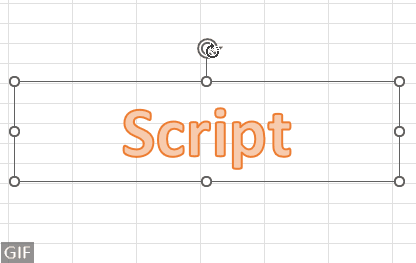
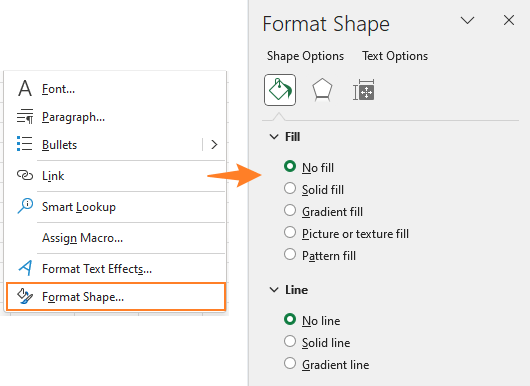
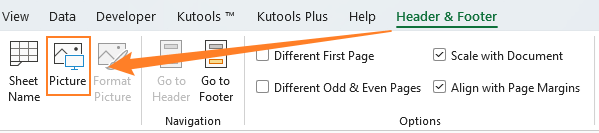

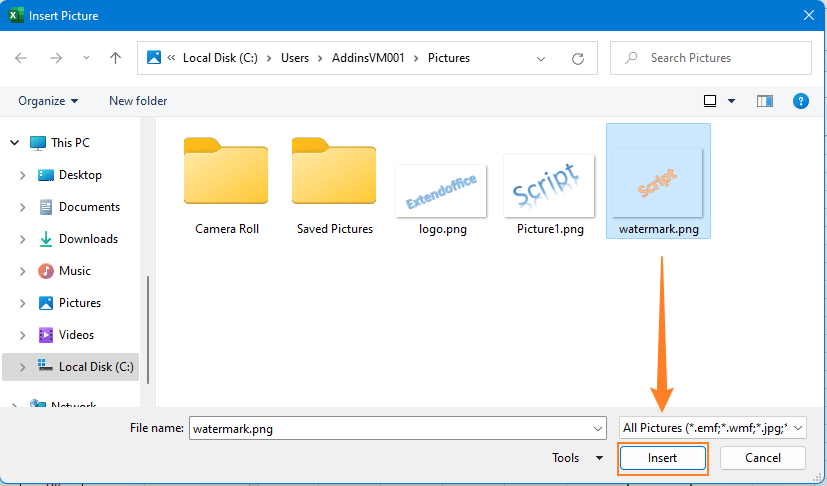
![A screenshot of an Excel header showing the &[Picture] text for watermark repositioning](http://cdn.extendoffice.com/images/stories/doc-excel/excel-watermark/doc-watermark-15.png)